修改此控制項目會使頁面自動更新

在 Mac 上從 iCloud、Google 和更多項目將聯絡資訊加入「聯絡資訊」中
若您將聯絡資訊保存在 Internet 帳號內(例如 iCloud、Google 或 Yahoo!),您可以在「聯絡資訊」App 中使用這些帳號,並且集中取用您的聯絡資訊。
【注意】使用「聯絡資訊」不需要具備 Internet 帳號,您可以直接在「聯絡資訊」中加入您的家人和朋友。
新增帳號
在 Mac 上的「聯絡資訊」App
 中,選擇「聯絡資訊」>「加入帳號」。
中,選擇「聯絡資訊」>「加入帳號」。選擇帳號類型,按一下「繼續」,然後輸入您的帳號資訊。
若您看不到您的帳號類型,請按一下「其他聯絡資訊帳號」,按一下「繼續」,然後提供您的帳號資訊。
請確定已勾選帳號的「聯絡資訊」註記框。
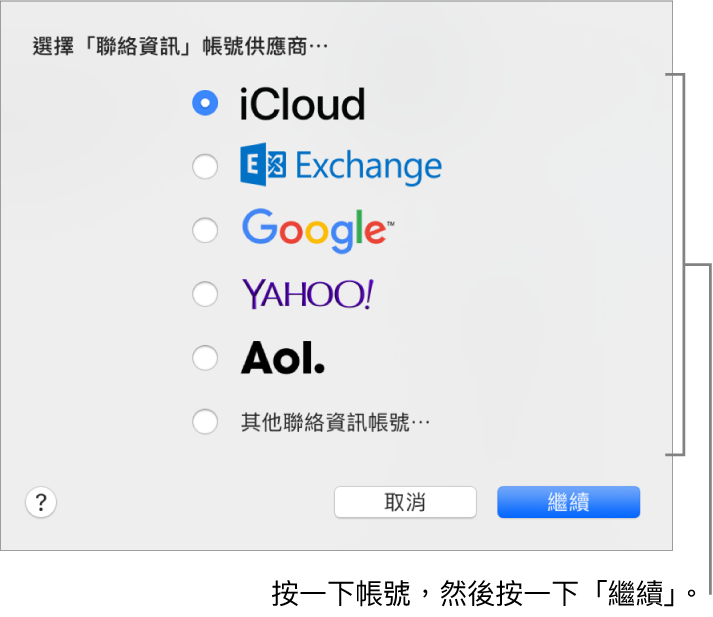
加入您已在 Mac 上使用的帳號
在 Mac 上的「聯絡資訊」App
 中,選擇「聯絡資訊」>「帳號」來打開「Internet 帳號」偏好設定。
中,選擇「聯絡資訊」>「帳號」來打開「Internet 帳號」偏好設定。在左方選擇您要使用的帳號,然後勾選右方的「聯絡資訊」註記框。
暫時停止使用帳號
在 Mac 上的「聯絡資訊」App
 中,選擇「聯絡資訊」>「帳號」。
中,選擇「聯絡資訊」>「帳號」。選擇帳號,然後取消勾選「聯絡資訊」註記框。
要等到您再次勾選註記框之後,才能在「聯絡資訊」中使用帳號的聯絡資訊。
移除帳號
在 Mac 上的「聯絡資訊」App
 中,選擇「聯絡資訊」>「偏好設定⋯」,然後按一下「帳號」。
中,選擇「聯絡資訊」>「偏好設定⋯」,然後按一下「帳號」。選擇帳號,然後按一下「移除」按鈕
 。
。
選擇您的預設聯絡資訊帳號
若您在「聯絡資訊」中使用多個帳號,新的聯絡資訊會加入預設帳號。您可選擇預設帳號。
在 Mac 上的「聯絡資訊」App
 中,選擇「聯絡資訊」>「偏好設定⋯」,然後按一下「一般」。
中,選擇「聯絡資訊」>「偏好設定⋯」,然後按一下「一般」。按一下「預設帳號」彈出式選單,然後選擇帳號。
加入學校或商業帳號可能可以讓您取用網路目錄服務中的聯絡資訊。